
Тема_6_Станд_додатки_Windows
.pdf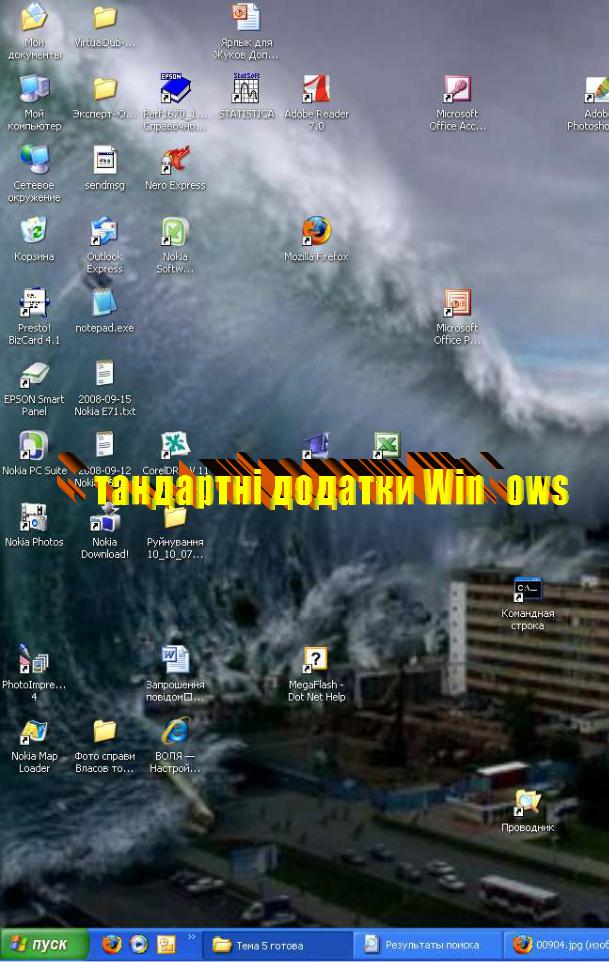
Київський Національний університет імені Тараса Шевченка Геологічний факультет
М. Жуков
МЕТОДИЧНІ РЕКОМЕНДАЦІЇ






 Текстовий
Текстовий процесор
процесор



для студентів першого та другого курсів спеціальностей 0702, 0703, 0704 геологічного факультету
Київ – 2008
|
Зміст |
|
|
|
|
|
1. |
Вступ ……………………………………… |
……………………………………….. |
3 |
|
|
|
2. |
Програма Блокнот ………………………………………................................... |
|
|
...... |
3 |
|
3. |
Текстовий процесор WordPad................................................................................... |
|
|
|
|
5 |
4. |
Графічний редактор Paint ……………………………………………………… |
|
|
|
…. |
8 |
5. |
Впровадження і зв'язування об'єктів ………………………………...................... |
18 |
|
|
||
6. |
Службові додатки Windows...................................................................................... |
|
|
|
|
20 |
7. |
Стандартні засоби Развлечения ………………………………… |
|
|
………………... |
22 |
|
8. |
Додатки з категорії Специальные возможности……… |
………………………… |
|
|
24 |
|
9. |
Командний рядок………………………………………………………..……........ |
25 |
|
|
|
|
10. Програма виготовлення та демонстрації презентацій MS PowerPoint |
|
28 |
||||
11. Завдання на лабораторну роботу………………………………………………... |
32 |
|
|
|
||
Тема_6_Станд_додатки_Windows_ч_1_укр_.doc |
3 |
1. Вступ
Операційна система призначена забезпечувати взаємодію користувача, устаткування і програм. Вона не зобов'язана виконувати прикладні задачі. Проте, до Windows доданий набір прикладних програм, за допомогою яких можна вирішувати деякі найпростіші повсякденні задачі, якщо на комп'ютері немає більш потужних програмних засобів. Такі програми, що постачаються разом із Windows, називають стандартними додатками. З ними працювати простіше, проте можливості їх обмежені.
2. Програма Блокнот
Блокнот - найпростіший текстовий редактор, який часто вживають для перегляду текстових файлів (у форматі .txt і деяких інших) та для створення невеликих текстових документів - пояснювальних записок, супроводжувальної технічної документації. У Блокноті зручно готувати тексти Web-сторінок на мові HTML, що розглядається в темі 15. Файли документів набагато менші, ніж файли з тим самим текстом, виготовлені текстовим процесором Word. Блокнот запускається командою ПУСК > ПРОГРАММЫ > СТАНДАРТНЫЕ > БЛОКНОТ або подвійним кліком по ярлику Блокнота.
Текст вводять за допомогою клавіатури. Для введення прописних букв використовують клавішу SHIFT. Якщо потрібно ввести довгий ряд прописних символів, клавіатуру переключають клавішею CAPS LOCK.
Коли рядок тексту досягає правої границі вікна, він може автоматично перетікати на новий рядок, або продовжуватися далі. Щоб включити (або відключити) режим автоматичного перетоку тексту, виконують команду ПРАВКА > ПЕРЕНОС ПО СЛОВАМ. Для обривання рядка в заданому місці та переходу у наступний рядок натискають клавішу
ENTER.
Поняття курсору. Місце документа, у яке відбувається введення тексту (точка вводу) відзначається на екрані вертикальною рискою, яку називають курсором. Курсор і укажчик миші - це різні поняття. Укажчик миші - активний елемент управління, а курсор - це тільки маркер, що не виходить за межі документа.
Переключення між російською, латинською та українською розкладками. Робиться загальносистемним способом, тобто, метод переключення між символьними наборами не залежить від конкретної програми, а виконується у всіх програмах однаково. Це функція операційної системи. Довідатися, якою комбінацією клавіш переключаються розкладки клавіатури, можна засобами настроювання клавіатури: ПУСК > НАСТРОЙКА > ПАНЕЛЬ УПРАВЛЕНИЯ > КЛАВИАТУРА (див. тему 5, п. Настроювання клавіатури).
Переключати розкладки можна також кліком миші по індикатору на панелі задач (рис. 1)

Тема_6_Станд_додатки_Windows_ч_1_укр_.doc |
4 |
Індикатор розкладки на панелі задач
Рис. 1. Індикатор розкладки на панелі задач
Вибір шрифта. Розмір і форма символів мови визначаються використаним шрифтом. У Блокноті не можна використовувати різні шрифти в одному документі, але вибрати один шрифт для відображення документа він дозволяє. Це виконується командою ПРАВКА > ШРИФТ, після якого відкривається системне діалогове вікно ВИБОР ШРИФТА. У списку НАЧЕРТАНИЕ можна задати накреслення для обраного шрифту. Використовують чотири типи накреслення: звичайне, курсив, напівжирне і напівжирний курсив. У списку РАЗМЕР вибирають розмір шрифту. Розміри шрифтів вимірюються в пунктах. Пункт - це типографська одиниця виміру, яка дорівнює 1/72 дюйма (0,353 мм). Зазвичай використовують шрифти у 12 - 14 пунктів.
Збереження створеного документа. Створений документ зберігають на твердому чи гнучкому магнітному диску у вигляді нового файлу. При збереженні слід вказати ім'я файлу. Якщо цього не зробити, він збережеться під ім'ям Безымянный.txt. Для збереження нового документу служить команда ФАЙЛ > СОХРАНИТЬ КАК. По цій команді відкривається діалогове вікно СОХРАНЕНИЕ. У ньому вибирають папку, де планується зберігати файл, і дають йому ім'я. Прийоми збереження файлів однакові для всіх додатків Windows. Папкою, у яку редактор Блокнот зберігає документи за умовчанням, служить папка МОИ ДОКУМЕНТЫ. Більшість додатків Windows пропонують за умовчанням зберігати саме в цю папку. У ній можна створити кілька внутрішніх папок для роздільного збереження документів, що підбирають туди за тією чи іншою ознакою. Папка МОИ ДОКУМЕНТЫ зручна й тим, що якщо з одним комп'ютером працюють кілька осіб і при запуску операційної системи кожен користувач проходить реєстрацію, то система створює кожному свою особисту папку МОИ ДОКУМЕНТЫ.
Якщо запропонована за умовчанням папка МОИ ДОКУМЕНТЫ відповідає бажанню автора, то залишається тільки ввести ім'я файлу в поле ИМЯ ФАЙЛА і клікнути по кнопці СОХРАНИТЬ. Якщо в цій папці потрібно створити нову папку, треба використовувати кнопку СОЗДАТЬ НОВУЮ ПАПКУ і дати новій папці ім'я.
Якщо ж для збереження документу потрібна папка, відмінна від папки \МОИ ДОКУМЕНТЫ, її треба розшукати. Для цього клікнути по розкриваючій кнопці праворуч біля поля ПАПКА.
Тема_6_Станд_додатки_Windows_ч_1_укр_.doc |
5 |
Прийоми редагування документів. Редагування - зміна вже існуючих документів. Його починають із відкриття документа. Для цього служить команда ФАЙЛ > ОТКРЫТЬ. По цій команді на екрані з'являється стандартне діалогове вікно ОТКРЫТИЕ ДОКУМЕНТА . Як і вікно СОХРАНЕНИЕ, воно однакове у всіх додатках Windows. За умовчанням вікно ОТКРЫТИЕ ДОКУМЕНТА відкривається на папку МОИ ДОКУМЕНТЫ. Якщо потрібний документ знаходиться в іншій папці, її треба розшукати і розкрити.
У Блокноті можна виконувати операції над блоками. Виділяють блоки протяганням миші або клавіатурною комбінацією Shift→, Shift←, Shift↑ , Shift↓. Наприклад, для вилучення великого блоку тексту спочатку виділяють текстовий блок, а потім натискають клавішу
DELETE .
Виділені фрагменти тексту можна копіювати та переміщати - через буфер обміну Windows або через контекстне меню виділеного блоку.
Програма Блокнот не дозволяє працювати більш ніж з одним документом, але її можна запустити кілька разів і мати на екрані кілька вікон програми з різними документами. Перенос текстових фрагментів через буфер обміну можливий не тільки і одному вікні, але і між вікнами.
Збереження відредагованого документа. Збереження документа, що пройшов редагування, відрізняється від збереження нового документа тим, що файл цього документа вже існує і не треба вибирати папку і давати файлу ім'я. Для його збереження досить дати команду ФАЙЛ > СОХРАНИТЬ, і нова копія документу замістить стару. Однак бувають випадки, коли стару копію документа не слід заміщати. У цьому випадку документ зберігають або в іншу папку, або під іншим ім'ям, У цьому випадку порядок дій той же, що і при збереженні нового документа командою СОХРАНИТЬ КАК. Після цієї команди лишається відкритим для редагування той документ, файл якого одержав нове ім‘я.
При натисканні на клавіші F5 у документ автоматично вдруковується поточні час і дата.
3. Текстовий процесор WordPad
Текстові процесори, як і текстові редактори, служать для створення, редагування і перегляду текстових документів. Однак вони виконують важливу додаткову функцію - форматування документів. Під форматуванням розуміють оформлення документів застосуванням кількох шрифтових наборів, використанням методів вирівнювання тексту, вбудовуванням у текстовий документ об'єктів іншої природи, наприклад малюнків, а також контролем за обтіканням графіки текстом. У стандартний комплект Windows входить текстовий процесор WordPad, що є «полегшеною» версією набагато більш потужного текстового процесора Word. Робоче вікно програми представлене на рис. 2.
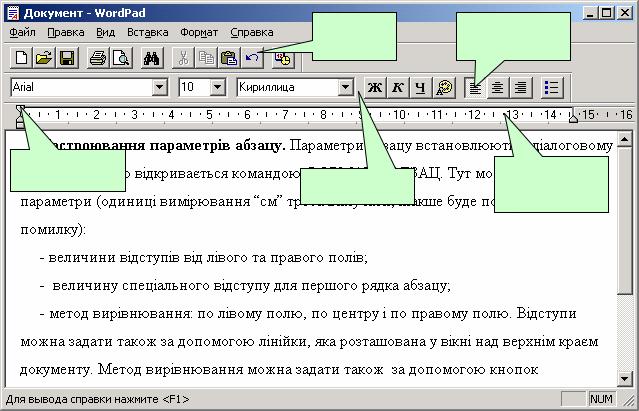
Тема_6_Станд_додатки_Windows_ч_1_укр_.doc |
6 |
Встановлення параметрів сторінки. На відміну від текстового редактора Блокнот вікно текстового процесора містить додаткову панель ПАРАМЕТРЫ СТРАНИЦЫ. Форматують документ з метою одержання повноцінного друкованого примірника. Роботу в текстових процесорах починають з завдання параметрів друкованої сторінки. Параметри сторінки задають у діалоговому вікні ПАРАМЕТРЫ СТРАНИЦЫ (ФАЙЛ > ПАРАМЕТРЫ СТРАНИЦЫ). Параметри друкованої сторінки встановлюють виконувати відповідно до типу принтера. Якщо на комп‘ютері встановлено кілька принтерів, то вибору принтера можна
Кнопка |
Кнопка |
|
вирівнювання по |
||
віміни дії |
||
лівому краю |
||
|
Движок відступу |
|
Лінійка для |
|
абзацу |
Панель |
||
настроювання |
|||
|
|||
|
форматування |
параметрів абзацу |
Рис. 2 . Вікно текстового редактора WordPad
вжити кнопку ПРИНТЕР у діалоговому вікні ПАРАМЕТРЫ СТРАНИЦЫ. Потім вибирають параметри друкованої сторінки та орієнтацію (“ книга” чи “ альбом”). Розміри паперового листа вибирають у списку РАЗМЕР. В нашій країні стандартний машинописний лист має формат А4 (210 на 297 мм).
Встановлення параметрів абзацу. Параметри абзацу встановлюють в діалоговому вікні АБЗАЦ, що відкривається командою ФОРМАТ > АБЗАЦ. Тут можна задати такі параметри (одиниці вимірювання “ см” треба вилучати, інакше буде повідомлення про помилку):
-величини відступів від лівого та правого полів;
-величину спеціального відступу для першого рядка абзацу;
-метод вирівнювання: по лівому полю, по центру і по правому полю.
Тема_6_Станд_додатки_Windows_ч_1_укр_.doc |
7 |
Відступи можна задати також за допомогою лінійки, яка розташована у вікні над верхнім краєм документу. Метод вирівнювання можна задати також за допомогою кнопок форматування. WordPad не має засобів для вирівнювання тексту «по формату» - так називається метод вирівнювання, при якому текст вирівнюється і по лівому, і по правому полях одночасно. Для наших документів цей метод є стандартним. Він передбачений у текстовому процесорі Word.
Встановлення параметрів шрифтового набору. Тип шрифту, його розмір і накреслення можна задати за допомогою рядка меню (команда ФОРМАТ) і за допомогою елементів управління, представлених на панелі форматування. На відміну від редактора Блокнот, WordPad дозволяє застосовувати шрифтове оформлення як до всього документа в цілому, так і до окремих, попередньо виділених фрагментів.
Створення маркірованих списків. Створення маркірованих списків - характерна можливість більшості текстових процесорів. У програмі WordPad перший рядок маркірованого списку створюється командою (ФОРМАТ > МАРКЕР) чи кліком по кнопці МАРКЕРЫ на панелі форматування.
Наступні рядки автоматично одержують маркер після натискання клавіші ENTER. Для припинення маркірування треба повторити команду ще раз.
Управління табуляцією. Режим табуляції визначає характер лінійного зсуву текстового курсору в рядку при послідовних натисканнях клавіші TAB. Табуляцію вживають в тих випадках, коли є необхідність оформлення тексту рівними стовпчиками, наприклад при створенні таблиць. Позиції табуляції задають у діалоговому вікні ТАБУЛЯЦИЯ (ФОРМАТ > ТАБУЛЯЦИЯ). Координати позиції табуляції задаються в сантиметрах і виміряються від лівого поля. Наприклад, якщо задати три позиції (5 см, 10 см і 15 см), то при натисканні клавіші TAB текстовий курсор у залежності від поточного положення зміщається праворуч до найближчої позиції табуляції.
Пошук і заміна текстових фрагментів. Засоби пошуку і заміни текстового фрагмента - обов'язковий елемент текстових процесорів. У програмі WordPad засіб пошуку запускають командою ПРАВКА > НАЙТИ. Текстовий фрагмент, що підлягає пошуку, вводять у поле ОБРАЗЕЦ, а процес пошуку запускають кліком по кнопці НАЙТИ ДАЛЕЕ. Установкою прапорців ТОЛЬКО СЛОВО ЦЕЛИКОМ і С УЧЕТОМ РЕГИСТРА настроюють особливості пошуку.
Пошук з одночасною заміною запускають командою ПРАВКА > ЗАМЕНИТЬ. Розшукуваний фрагмент вводять у поле ОБРАЗЕЦ, а фрагмент, що заміщується - у поле ЗАМЕНИТЬ НА. Пошук виконують командою НАЙТИ ДАЛЕЕ, заміну фрагмента — командою ЗАМЕНИТЬ, а глобальну заміну по всьому тексту - командою ЗАМЕНИТЬ ВСЕ.
Тема_6_Станд_додатки_Windows_ч_1_укр_.doc |
8 |
Можливість автоматичної заміни використовують для автоматизації введення тексту і редагування. Так, наприклад, якщо при введенні тексту набирати слова в скороченому виді: к-р, к-ра, к-рів і т.п., а потім по всьому тексту замінити к-р на комп'ютер, те можна скоротити обсяг вводу з клавіатури. У такий же спосіб правлять систематичні помилки, тобто такі, що повторюються по всьому документу.
Невірно виконану дію можна відмінити кнопкою відміни (рис. 2).
Копіювання, вирізування, вставка. Виділений фрагмент можна вирізати, натиснувши кнопку ВЫРЕЗАТЬ (рис. 2) або по Ctrl+X, cкопіювати у буфер (кнопка КОПИРОВАТЬ або по Ctrl+C), вставити в інше місце того ж документу (кнопка ВСТАВИТЬ або по Ctrl+V), вставити у інший документ (відкривши той документ і виконавши ту ж саму команду. Так само можна взяти у буфер фрагмент з іншого документу (текст, малюнок) і вставити у документ WordPad.
4. Графічний редактор Paint
Графічними називають редактори, призначені для створення і редагування зображень. Додаток Paint - найпростіший графічний редактор. Його можливості обмежені, але завдяки простоті і доступності залишається необхідним компонентом операційної системи. Засвоєння принципів управління цією програмою допомагає засвоювати інші, більш потужні засоби роботи з графікою. Програма запускається командою ПУСК > ПРОГРАММЫ > СТАНДАРТНЫЕ > PAINT або подвійним кліком по ярлику чи по значку виготовленого цим додатком документу. Документи Paint мають розширення .bmp.
Paint є редактором растрової графіки. Крім редакторів растрової графіки існують ще редактори векторної графіки. У растровій графіці найдрібнішим елементом зображення є точка, якій на екрані відповідає екранна точка (піксел). Найдрібнішим елементом векторної графіки є лінія, що описується математичним виразом. Робоче вікно Paint представлене на рис. 3. До складу його елементів управління входить рядок меню. Через п. меню ВИД можна поставити інші елементи управління: панель інструментів та колірну палітру, а також поставити рядок стану (рис. 3). Кнопки панелі інструментів служать для виклику креслярсько-графічних інструментів. На палітрі настроювання можна вибрати параметри інструмента (товщину лінії, форму відбитку, метод заповнення фігури і т.п.). Елементи колірної палітри служать для вибору основного кольору зображення (кліком лівої кнопки) і альтернативного (кліком правої кнопки). Основним кольором працюють з притиснутою лівою кнопкою, а альтернативним – правою. Альтернативний грає роль кольору підложки: він буде з‘являтися, коли працюють інструментом ЛАСТИК або коли частину малюнку виріжуть.
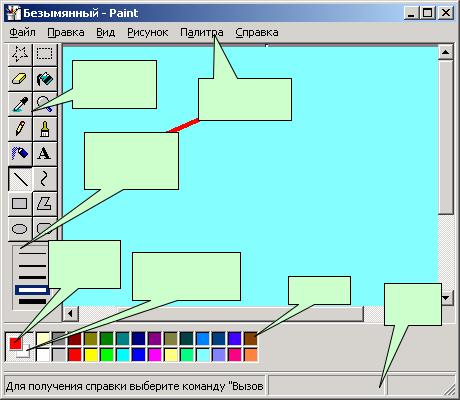
|
Тема_6_Станд_додатки_Windows_ч_1_укр_.doc |
|
|
|
9 |
||
|
|
|
|
Встановлення |
|||
|
|
|
|
розміру |
|
робочої |
|
|
|
|
|
області. |
|
|
Перед |
Панель |
|
|
початком |
|
роботи |
||
інструментів |
Настроювання |
|
|
||||
|
|
|
|
|
|||
|
|
палітри |
|
слід |
хоча |
б |
|
|
Палітра |
|
|
приблизно |
|
задати |
|
|
|
|
|
|
|
|
|
|
настроювання |
|
|
розміри майбутнього |
|||
|
інструментів |
|
|
малюнка. |
|
Розміри |
|
|
|
|
|
|
|||
|
|
|
|
задають |
у |
|
полях |
Основний |
|
|
ШИРИНА |
|
і |
||
|
|
|
|
|
|
||
колір |
Альтернативний |
|
|
ВЫСОТА |
|||
колір |
Палітра |
|
|
||||
|
|
|
|
|
|
||
|
|
Рядок |
діалогового |
|
вікна |
||
|
|
|
|
||||
|
|
|
стану |
|
|||
|
|
|
|
|
|
|
|
|
|
|
|
АТРИБУТИ |
|||
|
|
|
|
(РИСУНОК |
|
> |
|
|
|
|
|
АТРИБУТИ). |
До |
||
Рис. 3. Вікно графічного редактора Paint. |
|
введення |
|
розмірів |
|||
|
|
|
|
|
|||
|
|
|
|
слід |
|
вибрати |
|
одиницю виміру: ДЮЙМИ; СМ (сантиметри); ТОЧКИ (піксели). Розмір у сантиметрах задають тоді, коли передбачається виводити малюнок на принтер чи вставляти його на сторінку з текстовим документом. Коли малюнок призначений для відтворення на екрані, за одиницю виміру вибирають точки (піксели). Наприклад, якщо малюнок готується як фон Робочого столу, його розміри слід прийняти рівними величині екранного дозволу монітора
(640x480; 800x600; 1024x768 точок і т.д.).
Креслярсько-графічні інструменти. Всі інструменти, крім ЛАСТИКУ, малюють основним кольором, який вибирається кліком лівої кнопки в палітрі фарб. Ластик стирає зображення, заміняючи його альтернативним кольором.
Інструмент ЛИНИЯ призначений для малювання прямих. Лінії малюють протяганням миші. Щоб лінія вийшла «строгою» (вертикальною, горизонтальною чи похилою під кутом 45°), при її кресленні слід тримати натиснутою клавішу SHIFT. Інструмент КАРАНДАШ призначений для малювання довільних ліній. Товщину лінії вибирають у палітрі настроювання (рис. 3).
Інструмент КРИВАЯ служить для побудови гладких кривих ліній. Товщину попередньо вибирають у палітрі настроювання. Побудова виробляється в три прийоми. Спочатку методом протягання проводять пряму лінію, потім кліком і протяганням осторонь від лінії задають перший і другий радіуси кривизни. Крива має два радіуси кривизни й одну точку
Тема_6_Станд_додатки_Windows_ч_1_укр_.doc |
10 |
перегину. Її рівняння описується поліномом третього порядку спеціального виду (крива
Без‘є). |
|
Інструмент КИСТЬ служить для вільного малювання довільних кривих, як |
і |
КАРАНДАШ, а також для малювання методом набивання. Спочатку вибирають форму кисті в палітрі настроювання. Набивання виконують кліками лівої кнопки миші по малюнку без протягання миші.
Інструмент РАСПЫЛИТЕЛЬ служить для вільного малювання методами протягування і набивання. Форму плями вибирають у палітрі настроювання.
Інструментом ПРЯМОУГОЛЬНИК малюють прямокутні фігури протяганням миші. У палітрі настроювання можна вибрати метод заповнення прямокутника. Можливі три варіанти: БЕЗ ЗАПОЛНЕНИЯ (малюється тільки рамка), ЗАПОЛНЕНИЕ ОСНОВНИМ ЦВЕТОМ, ЗАПОВНЕННЯ АЛЬТЕРНАТИВНИМ КОЛЬОРОМ
Якщо при створенні прямокутника тримати натиснутою клавішу SHIFT, утвориться правильна фігура. Правильним прямокутником є квадрат.
Аналогічний інструмент ОКРУГЛЕННЫЙ ПРЯМОУГОЛЬНИК діє так само, але при цьому виходить прямокутник з округленими кутами.
Інструментом МНОГОУГОЛЬНИК малюють довільні багатокутники серією послідовних кліків із протягуванням. Ознакою завершення малювання багатокутника служить подвійний клік. Замкнуті фігури можуть автоматично заливатися фарбою відповідно до варіанта заповнення, обраним у палітрі настроювання.
Інструмент ЭЛЛИПС служить для зображення еліпсів і кіл. Коло - це випадок «правильного» еліпса, тому воно виходить при малюванні з натиснутою клавішею SHIFT.
Інструмент ЗАЛИВКА служить для заповнення замкнутих контурів основним або альтернативним фоновим кольором. Заповнення основним кольором виконується кліком лівої кнопки миші, а альтернативним кольором - кліком правої кнопки. Якщо контур не замкнути, інструмент працює неправильно – фарба “ витікає” через отвір зовні. Таку помилкову дію треба скасувати командою ПРАВКА > ОТМЕНИТЬ або комбінацією клавіш
CTRL+Z.
Інструмент ВЫБОР ЦВЕТОВ (“ піпетка”) дозволяє вибрати основний або альтернативний колір не з палітри фарб, а з малюнка. Це важливо, коли треба забезпечити тотожність кольору в різних областях зображення. Після вибору інструмента наводять укажчик на фрагмент малюнку з потрібним кольором і клікають кнопкою миші. Якщо лівою кнопкою, що колір стає основним, а якщо правою - альтернативним.
Простий спосіб вирізати контур довільної форми, залитий однорідним кольором, полягає в такому: узяти піпеткою прозорий фон з будь-якого місця малюнку, де він є і інструментом
